如何使用 ComfyUI 製作高解析度視頻
影片已成為社交媒體、串流媒體服務、行銷和個人檔案等各種平台上最具吸引力的內容形式。然而,並非所有視訊來源都以高解析度錄製。許多較舊的影片片段都是低解析度錄製的,在如今的 4K 顯示器上看起來已經過時。這時,AI 視訊升頻技術就能大顯身手了。透過應用先進的演算法,現代工具可以提升視訊質量,通常可以將視訊升頻至 4K。在眾多可用方案中,ComfyUI 在開源社群中頗受歡迎。本文將指導您如何使用 ComfyUI 升頻視頻,同時還提供了一個易於使用的替代解決方案——VidHex。
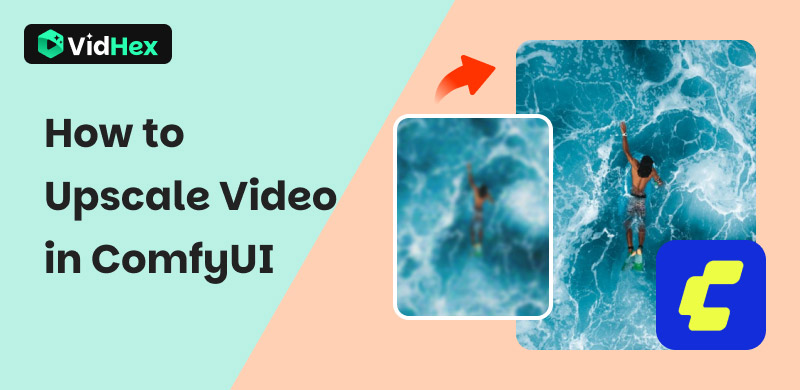
第一部分:什麼是影片升級
影片升級是指提高影片解析度的過程,使其更清晰銳利,無需重新拍攝。傳統的升級方法只是拉伸像素,導致影像模糊。而以人工智慧為基礎的方法則利用深度學習來分析模式,並智慧地產生缺失的細節。
例如,720p 視訊可以透過 AI 視訊升頻器處理,產生高解析度的 1080p 甚至 4K 輸出。這項技術廣泛應用於內容創作、電影修復和個人回憶。透過 AI 影片升頻器,您可以提升 YouTube 影片的質量,為檔案素材賦予現代感,或讓家庭影片煥然一新。
簡而言之,視訊升級彌合了過去低解析度素材與當今超清晰視覺體驗之間的差距。 ComfyUI 正是實現這一目標的優秀工具。接下來,請閱讀下文,了解如何使用 ComfyUI 升級影片。
第 2 部分:如何在 ComfyUI 中升級視頻
ComfyUI 是一個靈活的開源圖形介面,主要為 AI 工作流程而設計。雖然它更常用於圖像生成流程,但透過合適的自訂節點和設置,用戶也可以構建 影片升級 工作流程。對於初學者來說,這個過程並不簡單——通常需要設定外部節點、安裝模型,並理解 ComfyUI 基於圖形的介面。不過,高級用戶仍然欣賞它提供的高水準控制能力。
但在使用 ComfyUI 升級影片之前,您必須正確下載 ComfyUI。前往 GitHub 上的 ComfyUI 官方發佈頁面。在 Assets 下,下載名為 Windows Portable 的檔案。然後解壓縮該資料夾。如果您使用的是 NVIDIA GPU,請按兩下“運行_nvidia_gpu.bat如果您沒有 GPU,請雙擊“運行_CPU.bat」即可進入ComfyUI。
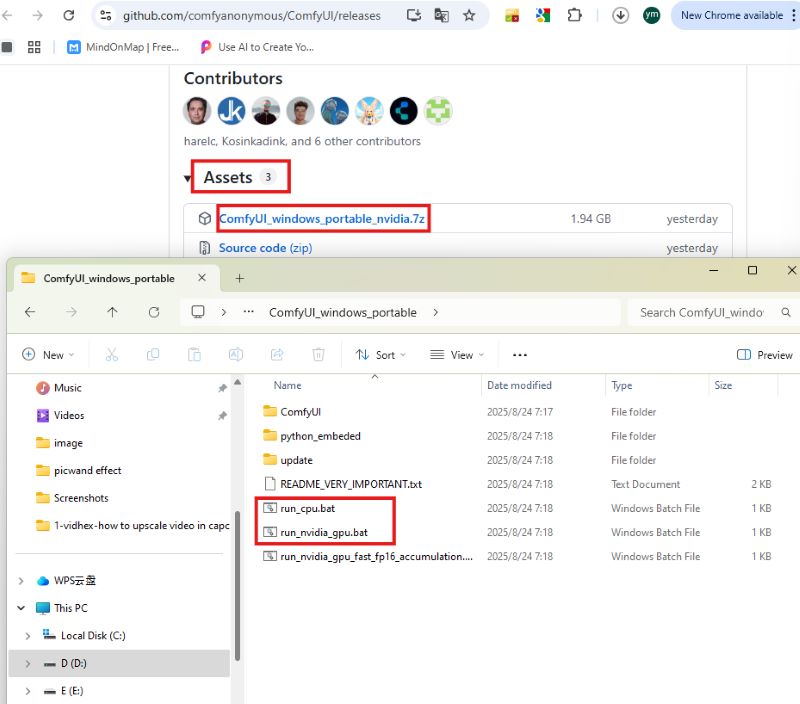
步驟 1. 上傳您的視頻
開啟 ComfyUI,雙擊空白處搜尋“載入影片「。然後它會顯示一個介面,您可以在其中選擇要上傳的檔案。
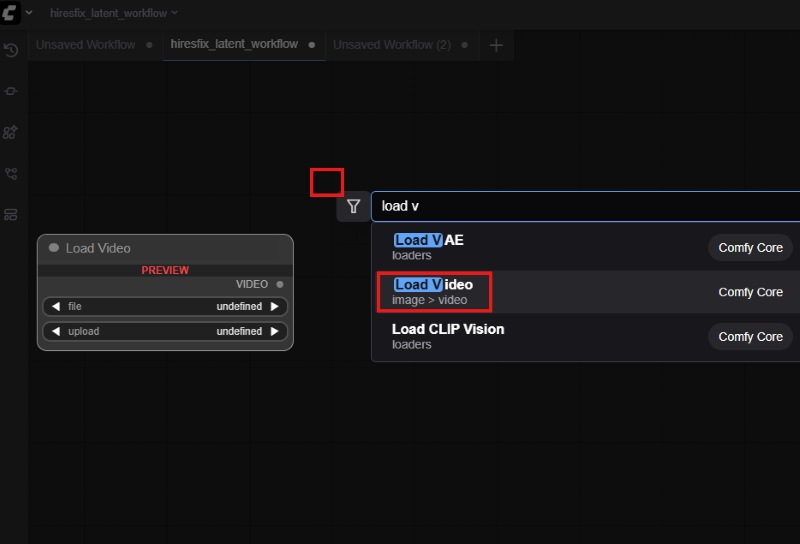
第 2 步. 使用升級模型
重複上述步驟添加“SeedVR 2 視訊升頻器”,並連接兩塊板。然後選擇一個新的解析度。
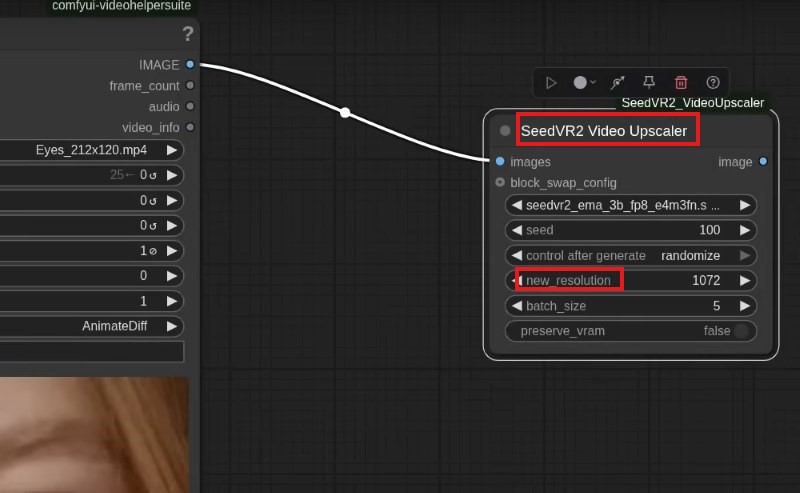
步驟3. 建立輸出面板
同樣,添加“影片合併「用於輸出。在這裡您可以更改格式以滿足您的需求。
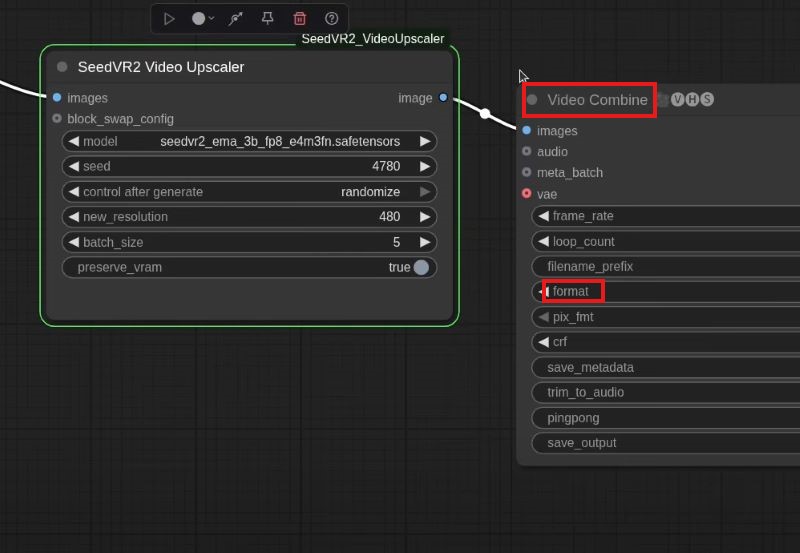
步驟4. 開始升級
完成這些步驟後,您可以按一下“跑步”按鈕來處理影片。片刻之後,您將獲得高解析度的影片。
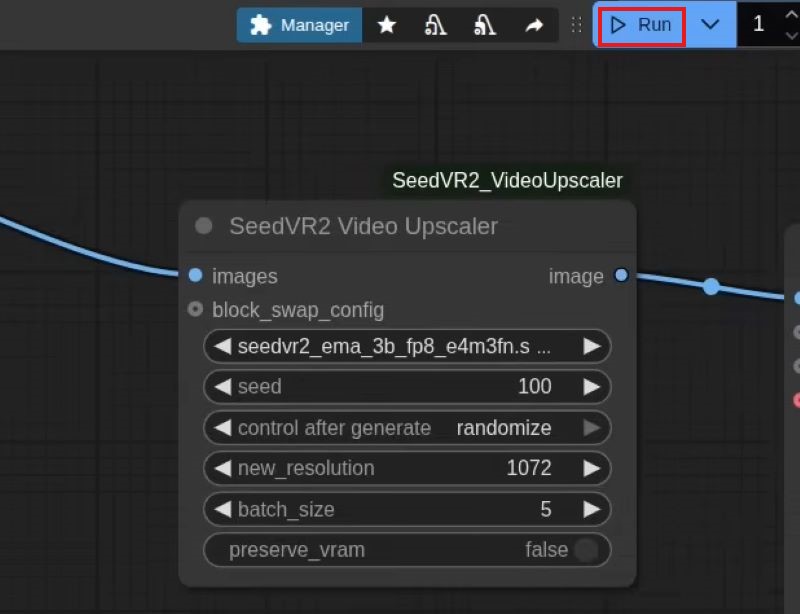
雖然這種方法很靈活,但正確設定起來可能很耗時。您必須準備一台高階設備進行安裝,尋找並輸入特定型號,然後建立工作流程。
優點
- 可客製化: 進階使用者可以設計複雜的管道。
- 免費且開源: 無需許可費。
- 易於整合: 可與多種AI模型、社群節點結合。
- 前沿研究: 用戶可以在最新的 AI 技術發布後立即進行測試。
缺點
- 學習曲線陡峭:初學者可能難以安裝和配置工作流程。
- 耗時: 設定視訊節點需要多個步驟。
- 未針對影片進行最佳化: ComfyUI 雖然功能強大,但並不是專門為影片升級而設計的。
- 硬體需求: 需要強大的GPU和技術環境。
ComfyUI 是專業級和客製化級影像放大的理想選擇。但對於追求快速、可靠、簡單效果的用戶來說,ComfyUI 可能會讓人感到不知所措。因此,本文將介紹另一款操作簡便的 AI 工具 VidHex。
第三部分:ComfyUI 的更簡單替代方案 - VidHex
雖然 ComfyUI 提供了靈活性,但許多用戶更喜歡精簡、用戶友好且針對視訊升級任務進行了優化的 AI 視訊升級器。 VidHex 是最佳選擇之一。
什麼是 VidHex 視訊升頻器
VidHex VidHex 是一款專業的 AI 視訊升頻器,其設計兼顧了簡潔性和性能。與需要建立自訂工作流程的 ComfyUI 不同,VidHex 提供了專門的介面來提升視訊品質。它採用專為影片訓練的先進 AI 模型,確保流暢的動作、更清晰的畫面和逼真的紋理。在 VidHex 中,您可以將視訊升頻至 4K,同時降低雜訊並恢復細節。
VidHex 的主要優勢:
輕鬆下載: VidHex 可免費下載,無需任何外掛程式或型號。
一鍵升級: 在這裡,您無需編碼或手動設定即可快速獲得結果。
批次: 該工具能夠同時處理多個剪輯。
針對影片進行了最佳化: 與 ComfyUI 不同,VidHex 專注於視頻,確保更好的速度和品質。
簡而言之,VidHex 讓每個人都能享受專業品質的影片升級——從初學者到高級編輯者。
如何在 VidHex 中升級視頻
VidHex 不僅操作簡便,效果也非常出色。您可以 將影片升級至 4K 只需 5 個步驟。現在,請閱讀以下內容以了解這一點。
步驟 1. 下載並安裝 VidHex
進入官方網站並在您的電腦上下載 VidHex。
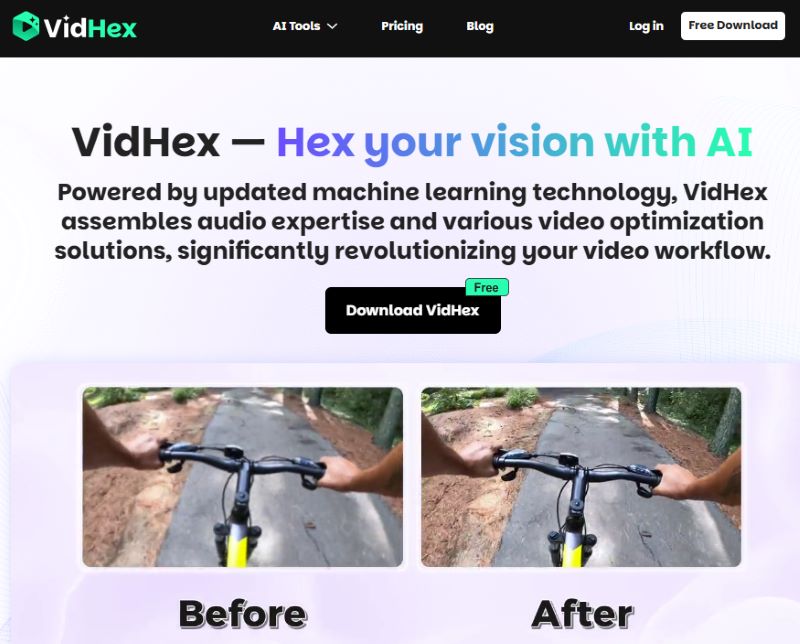
第 2 步. 上傳您的視頻
打開 VidHex 並將您的剪輯放入介面。
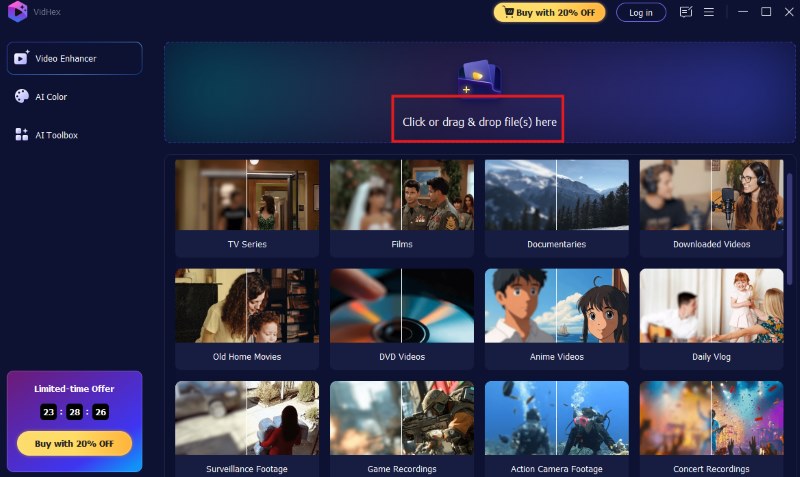
步驟3. 選擇 AI 模型和分辨率
從提供的模型中選擇合適的模型。然後打開“輸出解析度」並選擇4K。
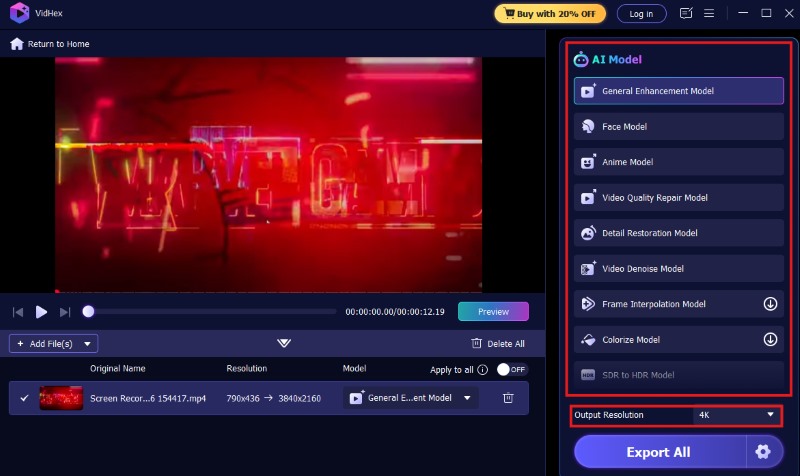
步驟4. 預覽效果
VidHex 會產生一段短片供預覽。點擊按鈕即可查看升級效果。
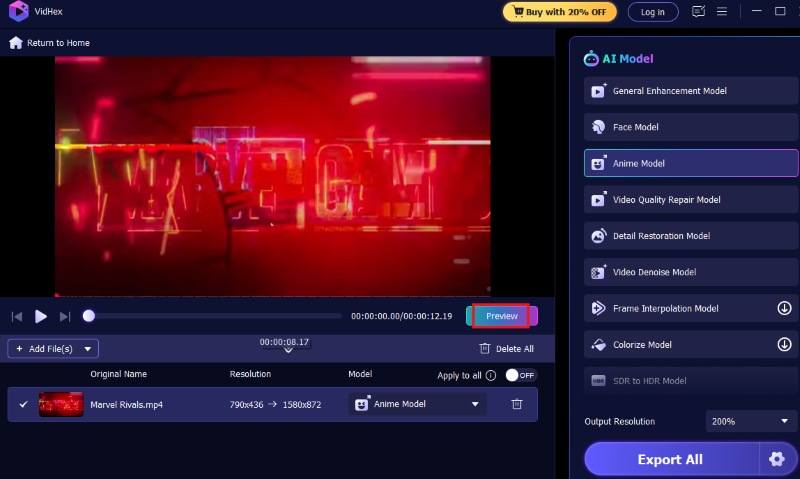
步驟5. 匯出最終視頻
點擊「匯出完整影片」來儲存您的新高解析度影片。
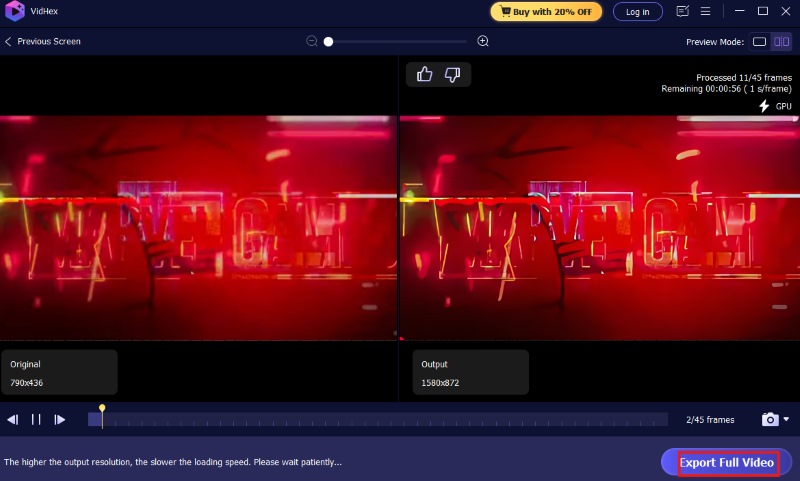
整個過程都經過優化,速度和清晰度俱佳。只需點擊幾下,幾乎毫不費力。無需高端設備,也無需專業的編輯經驗。因此,VidHex 是初學者的理想之選。
第 4 部分 常見問題解答
VidHex 真的可以將影片升級到 4K 嗎?
是的。 VidHex 可讓您將影片升級到 4K,同時保持清晰度和逼真的紋理。而且無需任何手動操作。您只需在輸出結果時選擇 4K,即可獲得高解析度視訊。
我是否需要強大的 GPU 來使用 VidHex?
GPU 有助於加快處理速度,而 VidHex 則透過雲端加速功能進行了最佳化,以節省您的處理時間
ComfyUI 可以免費使用嗎?
是的,ComfyUI 是開源且免費的。然而,它的複雜性使其對於普通用戶來說不太實用。
VidHex 可以增強舊家庭影片的效果嗎?
當然可以。 VidHex 旨在提升影片質量,讓老舊或模糊的片段看起來更清晰、更生動。您可以在這裡改善您的家庭錄影。
結論
視訊升級不再局限於擁有先進工具的專業人士。由於採用人工智慧 (AI),人們現在可以輕鬆地將影片升級到 4K。 ComfyUI 為專家提供了靈活性。您可以閱讀本文以了解詳細步驟。然而,它具有複雜性、陡峭的學習曲線和較高的硬體需求。對於大多數用戶(內容創作者、電影製作人、行銷人員和日常影片愛好者)來說,VidHex 是更明智的選擇。它提供流暢的體驗、強大的 AI 增強功能以及在現代顯示器上呈現驚人的效果。






